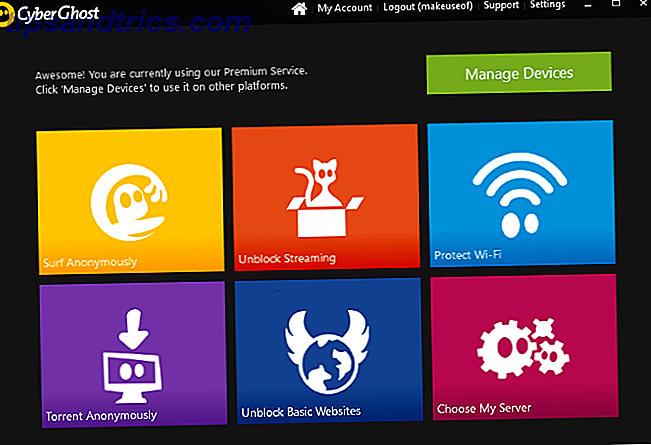YouTube is de koning van videodiensten, maar niet alles is perfect. Sommige delen van de app zijn zo gebroken dat het moeilijk te geloven is dat Google ze niet heeft opgelost. Maar maak je geen zorgen, andere ontwikkelaars hebben je rug.
Neem bijvoorbeeld iets simpels als het zoeken naar een nieuwe video terwijl je er naar kijkt. YouTube stopt je huidige video halverwege en neemt je mee naar een nieuwe zoekpagina. Anders moet je YouTube op een apart tabblad laden. Dat is belachelijk!
Er zijn echter enkele geweldige Google Chrome-extensies. De beste Chrome-extensies De beste Chrome-extensies Een lijst met alleen de beste extensies voor Google Chrome, inclusief suggesties van onze lezers. Lees Meer om deze algemene ergernissen eens en voor altijd op te lossen.
Doorzoek YouTube zonder video te stoppen
Om het bovengenoemde probleem op te lossen, heeft ontwikkelaar darajava een extensie gemaakt met de naam QueueTube. Als je nu een video op YouTube bekijkt, kun je de zoekbalk bovenaan veilig gebruiken om iets nieuws te vinden. Je video stopt niet!
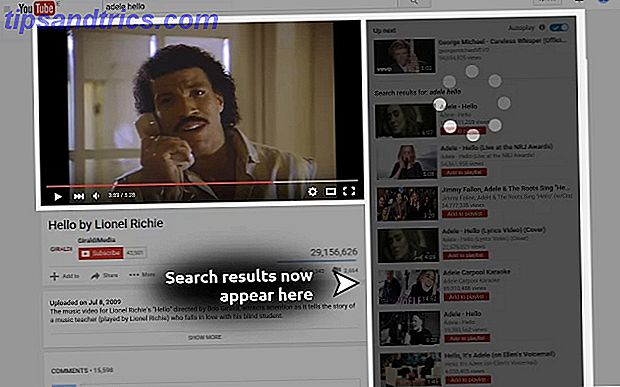
De zoekresultaten verschijnen aan de rechterkant, waar gerelateerde video's meestal zijn. Als je een van hen leuk vindt en deze in de wacht wilt slepen om het volgende op YouTube te spelen, klik je op de rode knop 'Toevoegen aan afspeellijst'. Het wordt automatisch toegevoegd aan uw afspeellijst, die u bovenaan deze zijbalk kunt controleren.
Het werkt fantastisch, en het is een van de uitbreidingen die de manier waarop je YouTube gebruikt voor altijd zal veranderen. Als je één extensie van dit artikel weghaalt, laat het dan QueueTube zijn. En vergeet niet dat je ook geavanceerde zoekoperators kunt gebruiken op YouTube. YouTube zoeken als een PRO met Google Geavanceerde operators Hoe YouTube te zoeken als een PRO met Google Geavanceerde operators Lees meer.
Downloaden: QueueTube voor Google Chrome
Stop met het automatisch afspelen van video's wanneer u ze opent
Klik op een YouTube-koppeling om een nieuw tabblad te openen en het wordt meteen afgespeeld zodra het is geladen. Het is een van de grootste ergernissen van YouTube 4 Veel voorkomende YouTube-irritaties en hoe je ze kunt verwijderen met gebruikerscripten 4 Veel voorkomende YouTube-irritaties en hoe je ze kunt verwijderen met behulp van gebruikerscripsen Lees meer. Het is beslist beter om zelf op de knop Afspelen te klikken om te bepalen wanneer u deze wilt bekijken.
Stop Autoplay voor YouTube, zoals de naam al doet vermoeden, voorkomt dat dit gebeurt. Tenzij u op de knop Afspelen klikt, wordt de video gepauzeerd om 00:00 uur.
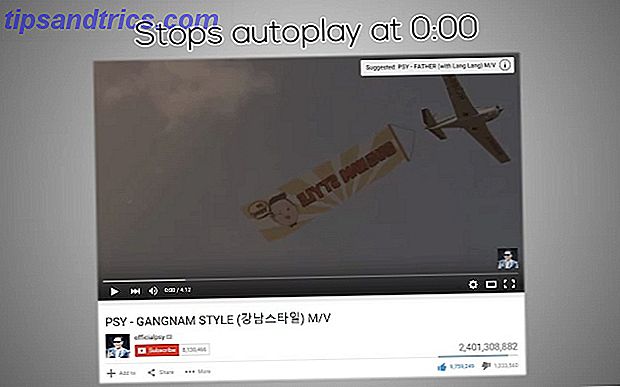
Er is een uitgebreide versie van Stop Autoplay voor YouTube, die de video om 00:00 uur onderbreekt tot je je richt op het YouTube-tabblad. Zodra je naar het tabblad overschakelt, begint de video met autoplay, ervan uitgaande dat je nu klaar bent om te kijken.
Ik zou de niet-uitgebreide versie aanbevelen, maar het is aan jou om te kiezen.
Downloaden: stop Autoplay voor YouTube voor Google Chrome
Downloaden: stop Autoplay voor YouTube Extended voor Google Chrome
Pauzeer automatisch video's wanneer u overschakelt naar een nieuw tabblad
De moderne browser heeft alles te maken met het schakelen tussen tabbladen en multi-taken. Maar YouTube blijft op de achtergrond wegblinken, zelfs als je naar een ander tabblad overschakelt.
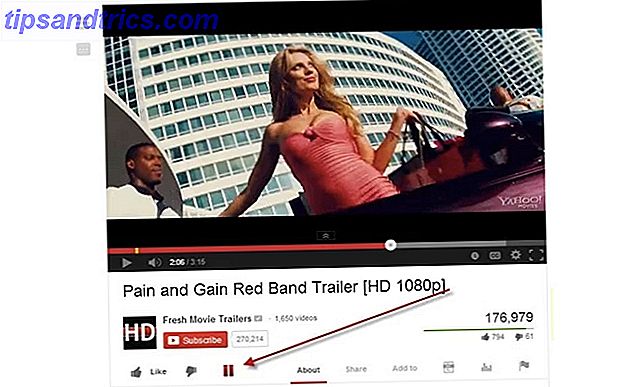
Smart Pause voor YouTube detecteert dat je niet langer naar het tabblad kijkt en pauzeert de video automatisch. Op die manier mis je niets in de video. Zodra u teruggaat naar hetzelfde tabblad, wordt het afspelen van de video slim hervat.
Het is een fantastische extensie die precies werkt zoals geadverteerd. Een must-have!
Downloaden: Smart Pause voor YouTube voor Google Chrome
Bekijk een video zonder het tabblad te verlaten
Wanneer je door Reddit of je favoriete sociale netwerk bladert, kom je misschien een YouTube-link tegen. Je moet erop klikken om het in een nieuw tabblad te openen en het dan te bekijken, toch? Fout!

Installeer HoverCards en je kunt je cursor over een link bewegen om een preview van de YouTube-video te bekijken. Je kunt zelfs de video zelf bekijken zonder de pagina waarop je bent te verlaten.
HoverCards werken trouwens ook voor niet-YouTube-links, zoals Instagram-afbeeldingen, Soundcloud-audiobestanden, Twitter-bios en meer. Het is net als Hoverzoom of Imagus voor Chrome, maar alleen een stuk beter! Daarom denken we dat dit een van de minder bekende Chrome-extensies is die iedereen zou moeten hebben 8 Minder bekende Chrome-extensies waarvan u waarschijnlijk niet wist dat u deze nodig had 8 Minder bekende Chrome-extensies waarvan u waarschijnlijk niet wist dat u ze nodig had U weet het gewoon niet u heeft bepaalde extensies nodig totdat iemand u deze aanbeveelt. Dan vraag je je af hoe je zonder hen bent gekomen en vraag je waarom iemand er niet eerder mee kwam. Lees verder .
Downloaden: HoverCards voor Google Chrome
Pop-upvideo's als een aanpasbaar, instelbaar, zwevend Chrome-tabblad
Uw breedbeeldmonitor maakt waarschijnlijk niet optimaal gebruik van onroerend goed. Met de Sideplayer-extensie wordt elke YouTube-video als zwevend tabblad weergegeven.
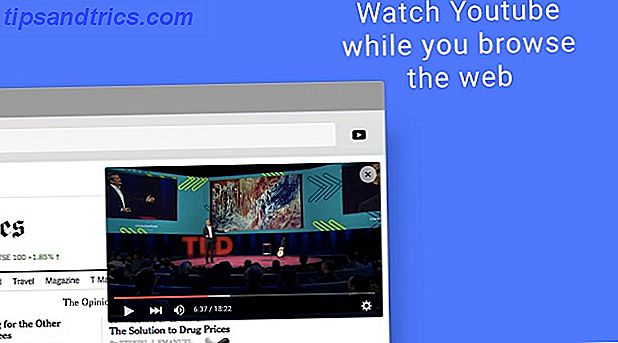
Dit zwevende tabblad kan worden aangepast om de grootte van de video te wijzigen. U kunt het ook ergens naar het Chrome-scherm slepen en neerzetten. Pas de dekking van Sideplayer aan voor het geval je wilt zien wat er achter de zwevende video zit. Het blijft bovenaan staan, dus u kunt tussen tabbladen schakelen of Chrome gebruiken zoals u gewoonlijk doet.
Sideplayer zelf bevat de standaard YouTube-afspeelacties. Je kunt de snelheid van de video versnellen of vertragen. Je kunt de kwaliteit aanpassen - een idee dat de moeite waard is, omdat HD-video wordt verspild in een klein zwevend venster.
Sideplayer is zeker beter dan andere sneak-peek YouTube-video-extensies Twee manieren om een kijkje te nemen naar video's terwijl je werkt Twee manieren om een kijkje te nemen naar video's terwijl je aan het werken bent Video's kijken is leuk. OK, laten we eerlijk zijn, het is verslavend. Maar helaas zijn er enkele andere dingen die we moeten doen. We kunnen niet altijd video's bekijken - of kunnen we? Wat als je kon kijken ... Lees meer.
Downloaden: sideplayer voor Google Chrome
Kanalen of zoekwoorden uit YouTube-suggesties blokkeren
Dus je wilt Game of Thrones spoilers vermijden GoT Spoiled? Hoe te vermijden Game of Thrones Spoilers GoT Spoiled? Hoe Game of Thrones Spoilers Vermijden Ik heb Game of Thrones spoilers voor de duur van Seizoen 5 weten te vermijden. Daarbij heb ik geleerd hoe je ervoor kunt zorgen dat internet je favoriete tv-programma niet verpest. Meer lezen, maar YouTube staat vol met video's die over hen praten. En aangezien YouTube je goed kent, worden ze weergegeven in de lijst Suggesties. Video Blocker is de eenvoudige manier om dingen te verwijderen die je niet op YouTube wilt zien.
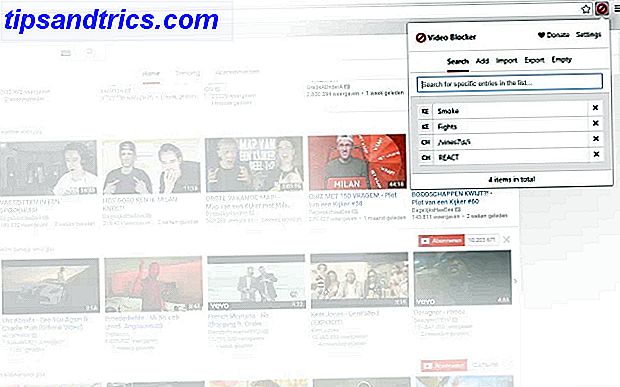
De extensie Video Blocker kan video's blokkeren met een titel die een trefwoord of zin bevat die u niet wilt zien. Als je het aanzien van een bepaalde YouTube-beroemdheid niet kunt verdragen, blokkeer je hun kanaal met je YouTube-suggesties.
Video Blocker is vrij eenvoudig te gebruiken, en als je eenmaal begint met het blokkeren van items, zul je betere aanbevelingen van YouTube Sick of Irrelevant YouTube Recommendations vinden? Dit is wat je moet doen Ziek aan irrelevante YouTube-aanbevelingen? Dit is wat je moet doen. De aanbevelingen van YouTube kunnen op den duur wrang worden en suggereren rare video's die niets met je interesses te maken hebben. Als dat gebeurt, kun je dit alsjeblieft doen. Lees verder .
Downloaden: Video Blocker voor Chrome
Eén extensie om ze allemaal te regelen: YouTube Plus
We zijn grote fans van de Magic Actions for YouTube-extensie, die veel van de bovenstaande functies mogelijk maakt. U kunt stoppen met automatisch afspelen, standaard video's afspelen in HD, het volume regelen met het muiswieltje, 3 verschillende manieren om het YouTube-videoformaat 3 verschillende manieren te regelen om het YouTube-videovolume te regelen Er zijn manieren om het geluid snel te dempen (of flash van automatisch te voorkomen) -spelen) in verschillende browsers. Deze week volgen we nog een paar interessante tips om meer controle te krijgen over het YouTube-videovolume (Google ... Lees meer en nog veel meer. Maar het behandelt niet alle bovenstaande functies.
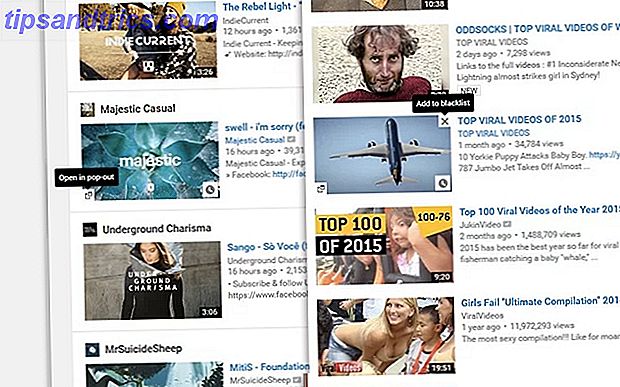
YouTube Plus is een betere "Zwitsers zakmes" -extensie om deze ergernissen op YouTube te verhelpen. Het bevat een pop-outvenster, blacklisting-kanalen, past het uiterlijk van YouTube aan zoals jij het wilt, stopt met automatisch afspelen, toont de speler bij het lezen van opmerkingen, enzovoort.
Hier is een volledige lijst met de functies van YouTube Plus, zodat u weet wat u kunt verwachten voordat u het installeert.
Downloaden: YouTube Plus voor Chrome
Wat vindt je leuk over YouTube?
Ik zou bijvoorbeeld willen dat de YouTube-app op telefoons me toestaat om het te gebruiken als een zwevende pop-up-app, zonder de app waarop ik sta te verlaten. En jij dan?
Wat is het meest irritante aan YouTube voor jou vandaag? Heb je ontdekt hoe je het kunt oplossen?